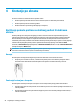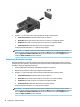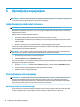User Guide - Windows 7
Otkrivanje i povezivanje žičanih ekrana pomoću funkcije MultiStream Transport
MultiStream Transport (MST) omogućava da na računar povežete više žičanih uređaja za prikaz tako što ćete
ih povezati na VGA ili DisplayPort priključke na računaru i također na VGA ili DisplayPort priključke na
vanjskom čvorištu ili priključnoj stanici. Možete povezivati na više načina, zavisno od vrste gračkog
kontrolera instaliranog na vašem računaru i od toga da li vaš računar ima ugrađeni razavodnik. Da biste
ustanovili koji je hardver instaliran na računaru idite na Device Manager (Upravljanje uređajima).
▲
Odaberite Start > Control Panel > System and Security > System > Device Manager (Početak >
Upravljačka ploča > Sistem i sigurnost > Sistem > Upravitelj uređajima) da biste prikazali spisak svih
uređaja instaliranih na računaru.
Povezivanje ekrana na računare s AMD čipovima (s opcionalnim čvorištem)
NAPOMENA: S AMD gračkim kontrolorom i opcionalnim čvorištem možete povezati do 3 vanjska uređaja za
prikaz.
Da biste podesili više uređaja za prikaz, slijedite ove korake:
1. Priključite vanjski razvodnik (kupuje se posebno) na DisplayPort na vašem računaru pomoću DP-DP
cable (kupuje se odvojeno). Vodite računa da je strujni adapter razvodnika priključen na naizmjeničnu
struju.
2. Priključite svoje vanjske uređaje za prikaz na VGA priključke ili na DisplayPort priključke na čvorištu.
3. Da biste vidjeli sve povezane uređaje za prikaz, odaberite Start (Početak) > Control Panel (Upravljačka
ploča) > System and Security (Sistem i sigurnost) > System (Sistem) > Device Manager (Upravitelj
uređajima). Ako ne vidite sve priključene ekrane, provjerite je li svaki uređaj priključen u odgovarajući
priključak na razvodniku.
NAPOMENA: Izbor više ekrana uključuje opciju Duplicate (Dupliciraj), čime se sadržaj s ekrana
računara prenosi na sve uključene uređaje za prikaz ili opciju Extend (Proširi), čime se sadržaj ekrana
računara raširi preko svih uključenih uređaja za prikaz.
Otkrivanje bežičnih ekrana kompatibilnih s funkcijom Miracast i povezivanje s
njima
NAPOMENA: Da biste saznali koji tip ekrana imate (kompatibilni s funkcijom Miracast ili Intel WiDi),
pogledajte dokumentaciju koji ste dobili s TV-om ili sekundarnim ekranom.
Da biste otkrili bežične ekrane koji su kompatibilni s funkcijom Miracast i povezali se s njima, bez izlaska iz
trenutnih aplikacija, slijedite korake navedene u nastavku.
Da biste otvorili Miracast:
▲
Odaberite Start (Početak) > Control Panel (Upravljačka ploča) > Appearance and Personalization
(Izgled i personaliziranje) > Display (Ekran) > Connect to an external display (Poveži se na eksterni
ekran).
Korištenje video funkcija 27